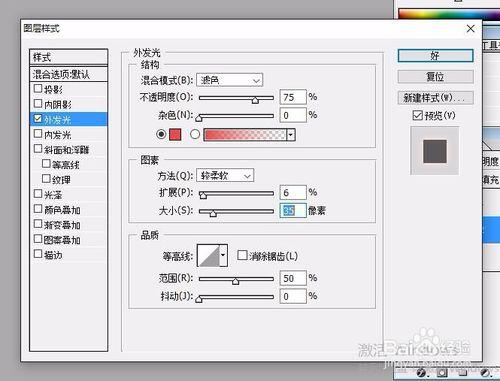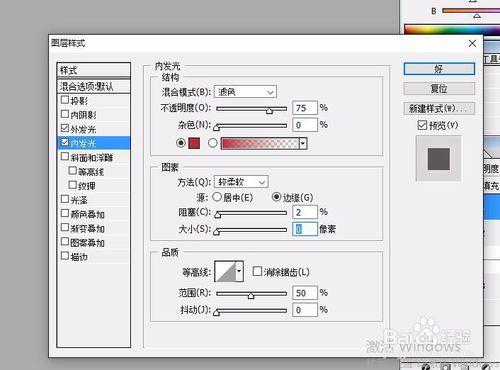給照片做夢幻背景的難點就在選擇上面,如何把人像從照片中準確的選擇出來是整個處理過程的關鍵所在。
工具/原料
PS軟體
照片
方法/步驟
我們先觀察一下照片,背景的色彩比較單一,所以選擇起來也比較簡單,先用魔術棒點選一下背景,再轉化為蒙版的形式,對於選擇不到位的地方用畫筆精心的修飾。
對於頭髮與腳部的一些細節進行準確的選擇,從而讓人像與背景相互隔絕開來,從而讓選擇更加的準確。
選擇出人像之後進行復制,再建設一個新的圖層,從而讓影象可以更好的出現在新的圖層之中,接下來,我們再用圓形的選擇工具製作背景當中的圓點,只要連續按著shift鍵就可以不斷的增加圓點,填充為與服飾相同的顏色之後,再做一個圖層效果。
繼續製作一個粉色的背景,讓人像在背景中更加的突出,也調整圓點圖層與背景圖層的顯示模式,讓兩個圖層的顯示更加的炫目。
對於人像圖層,我們再精確的製作一下效果,從而讓人像在圖層中更加的亮麗一些,從而讓各個圖層之間的顯示更加的自然。
最終的效果如圖片中所示,我們要不斷的調整各個圖層之間的顯示,並對於色彩再進行一定的調整,從而讓整體的效果更好,當然,你也可以做出不同的效果。
注意事項
這個案例就是選擇人像比較煩瑣,對於色彩的調整比較煩瑣,這兩個環節要處理得當。